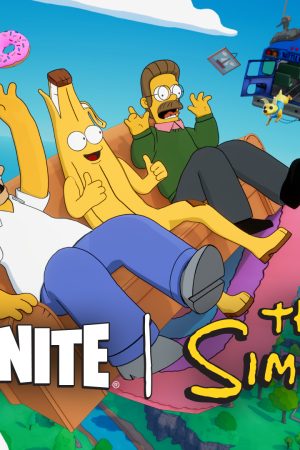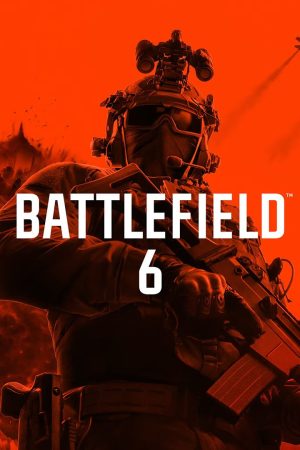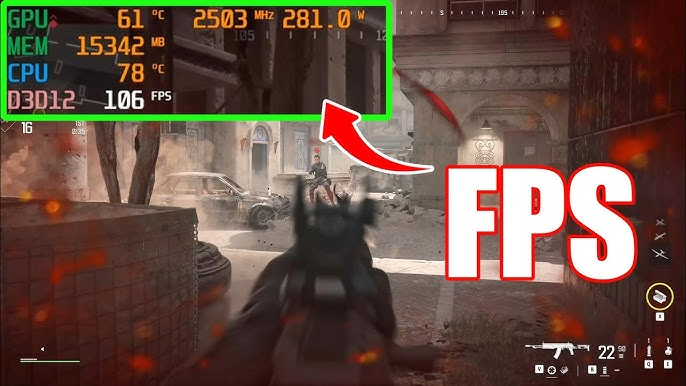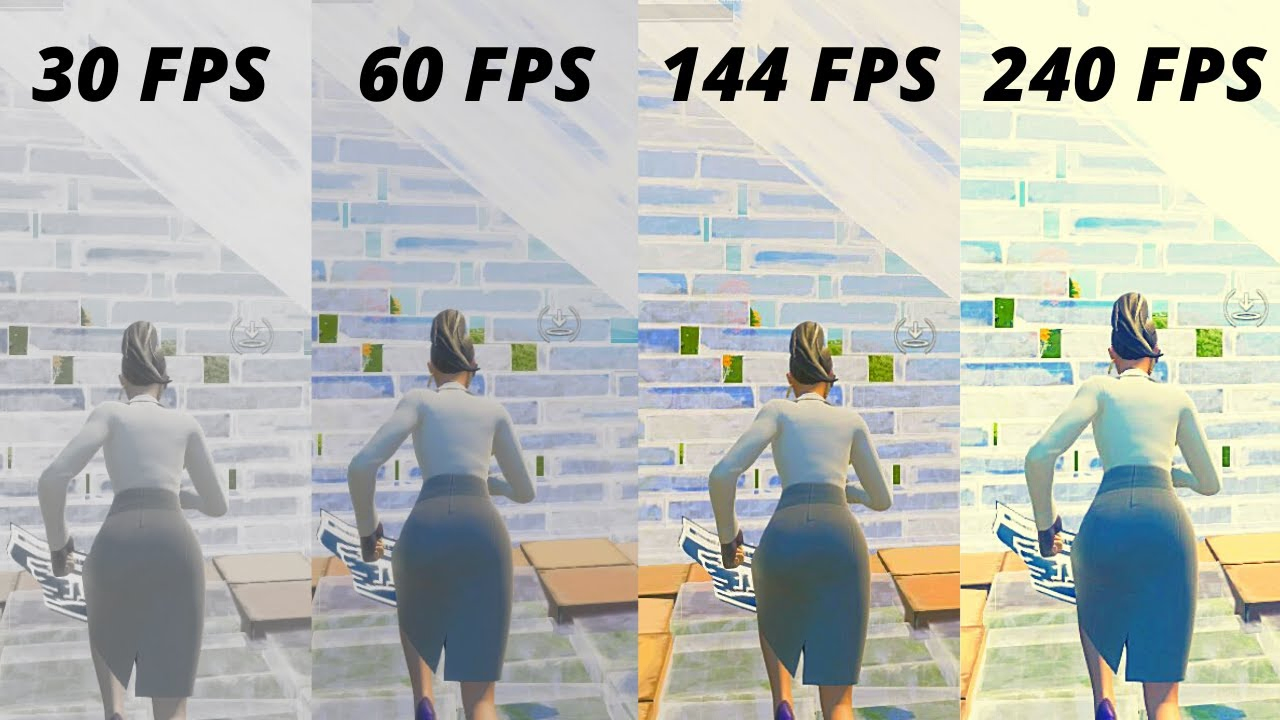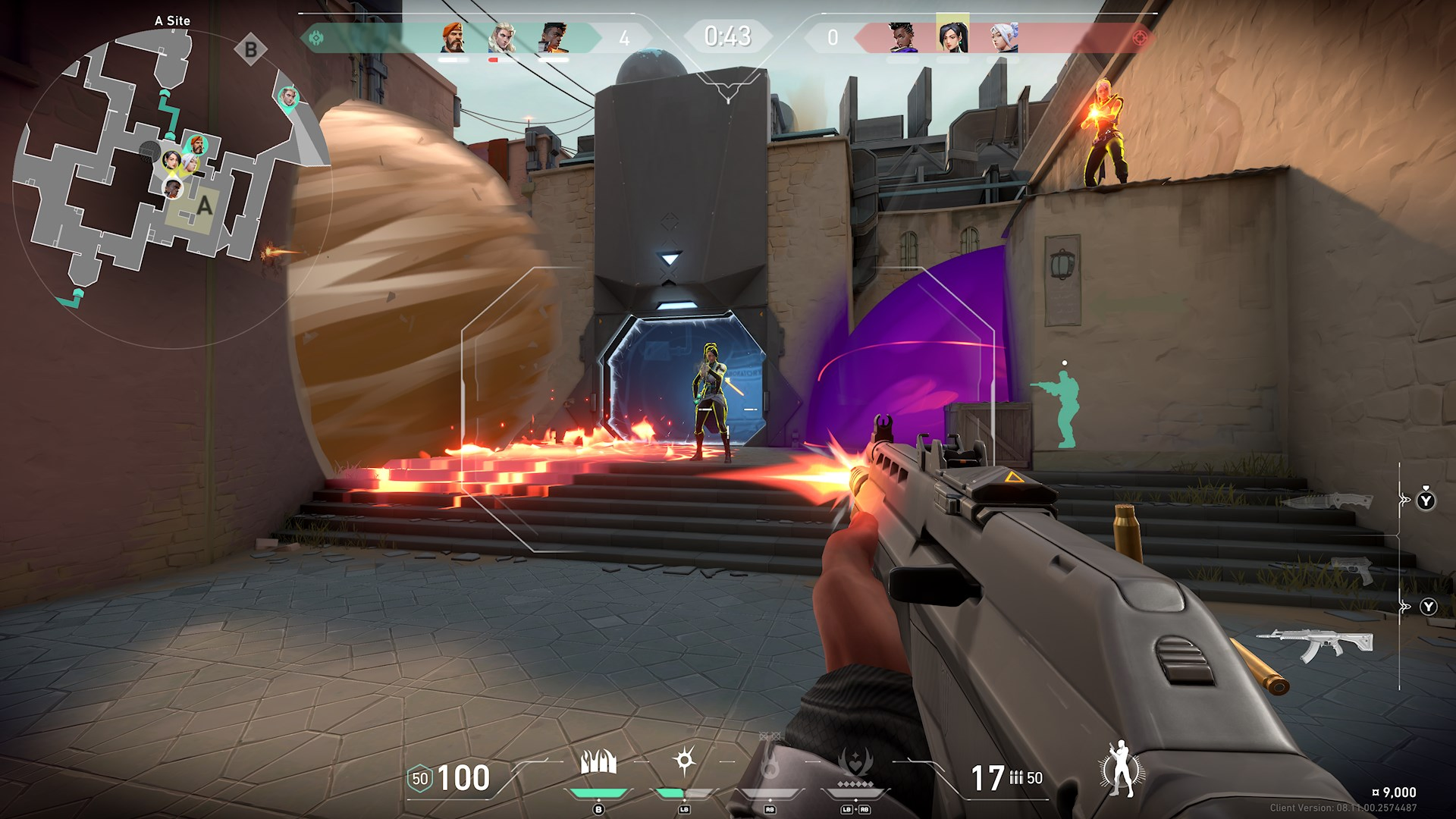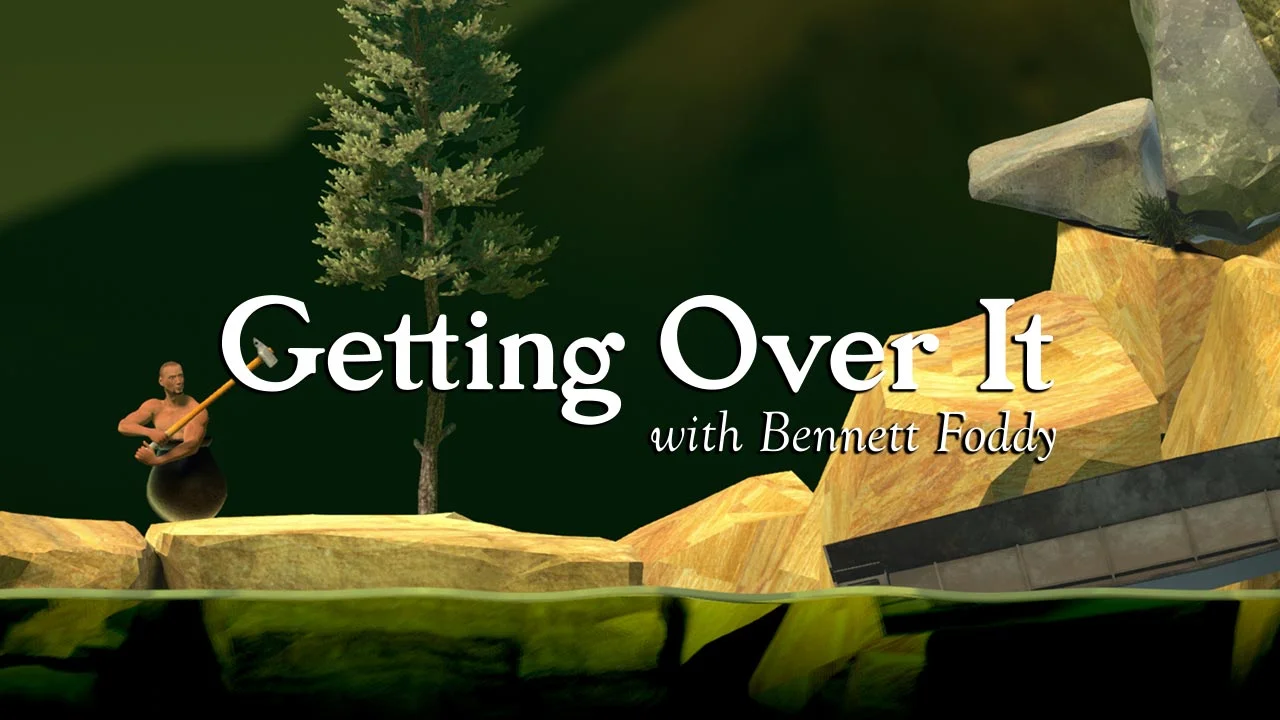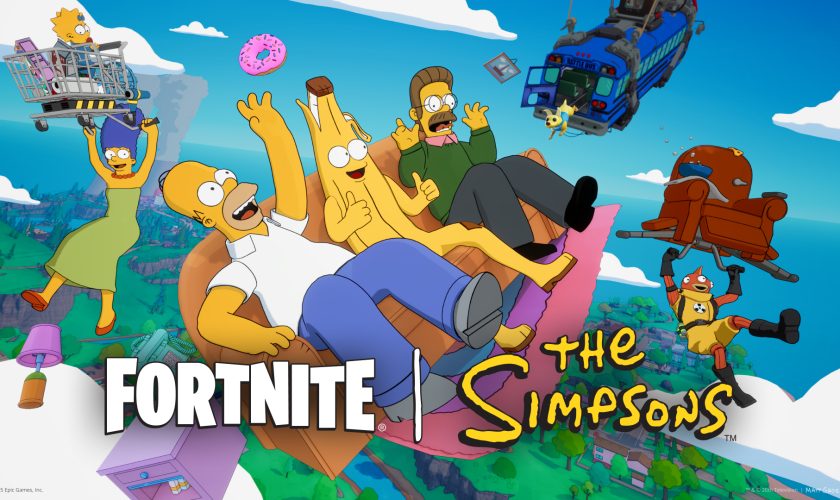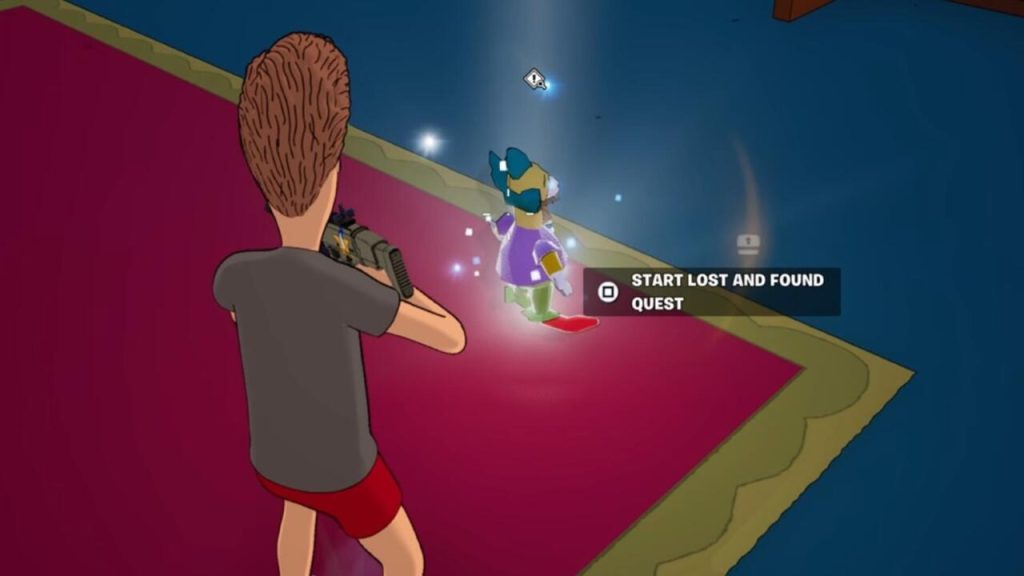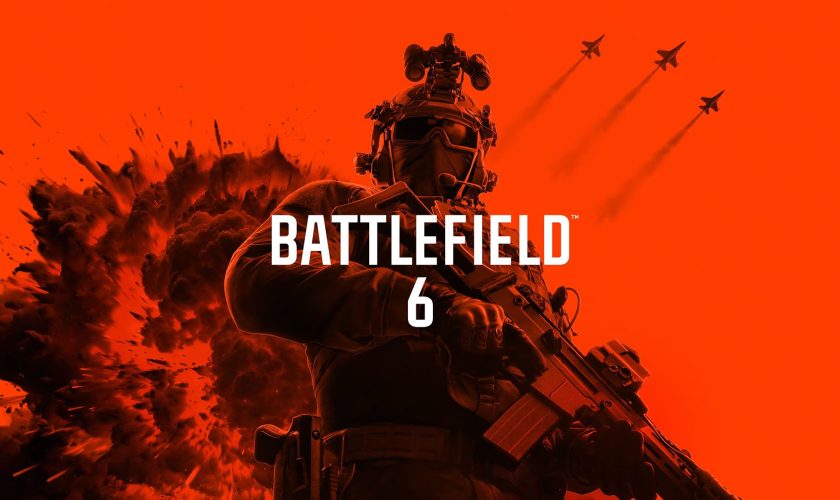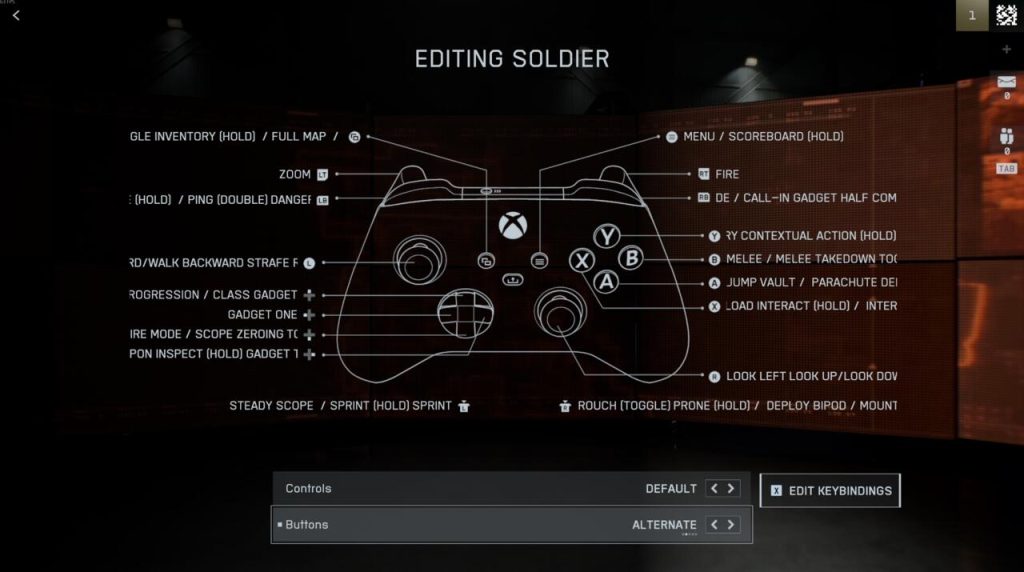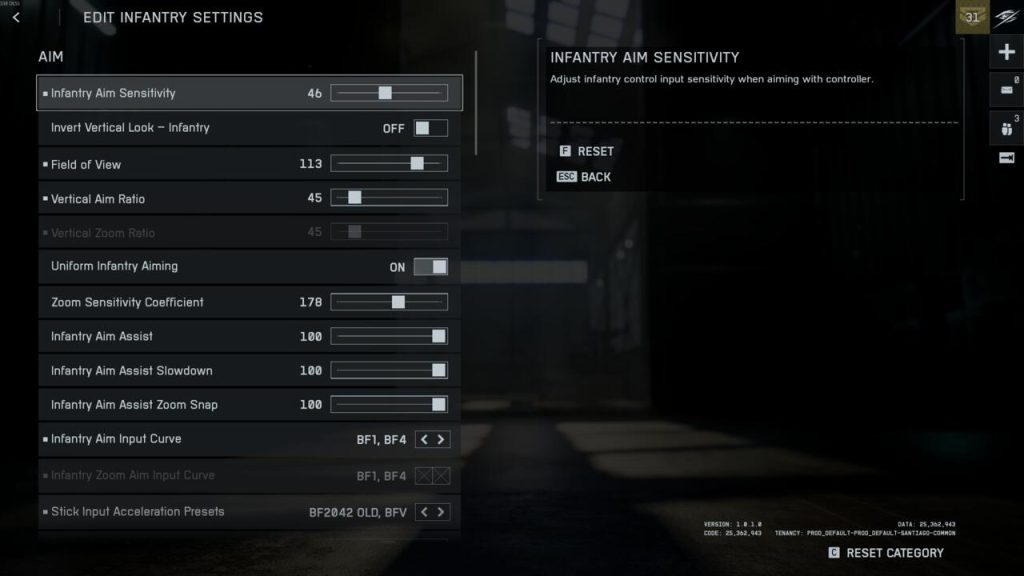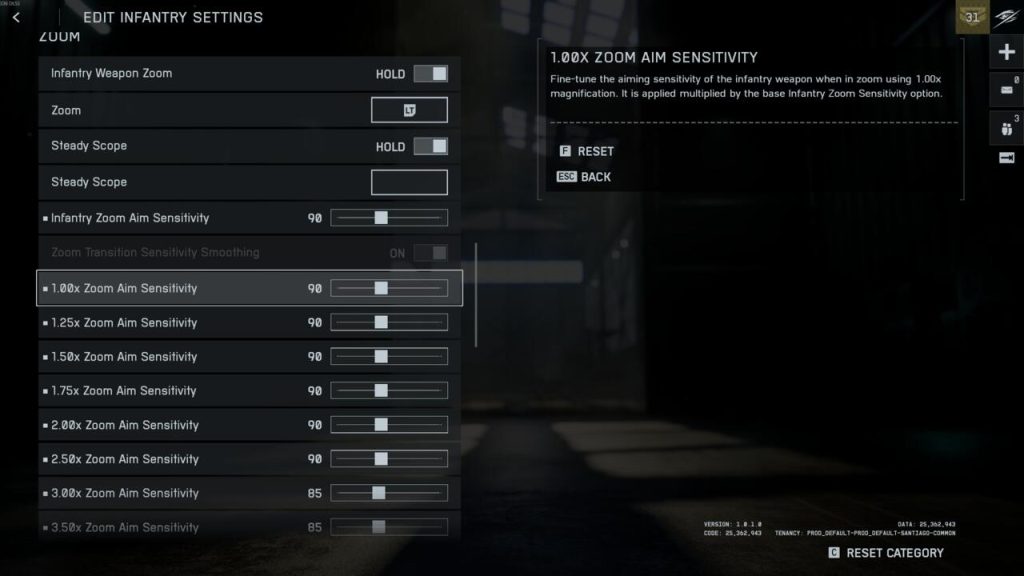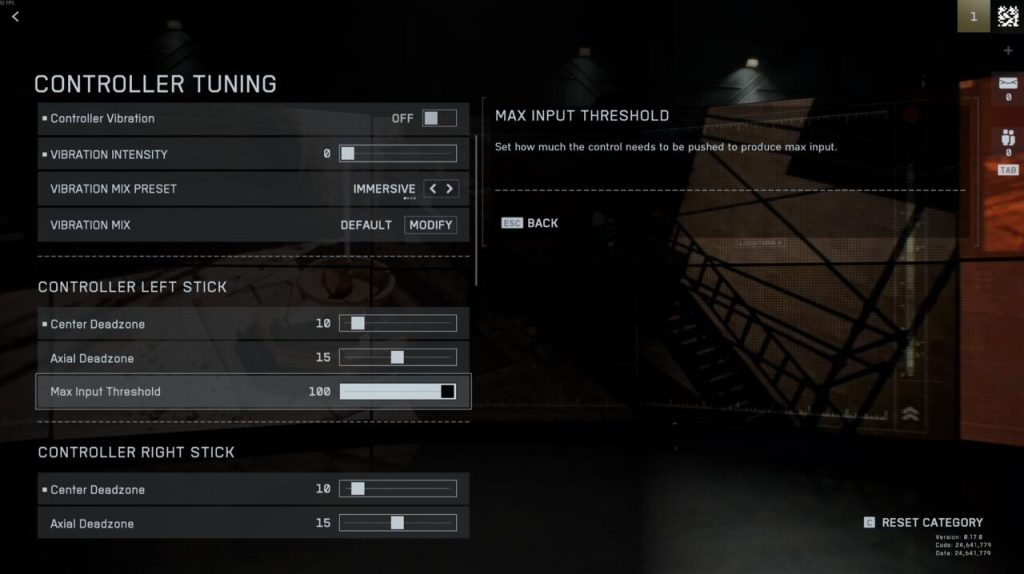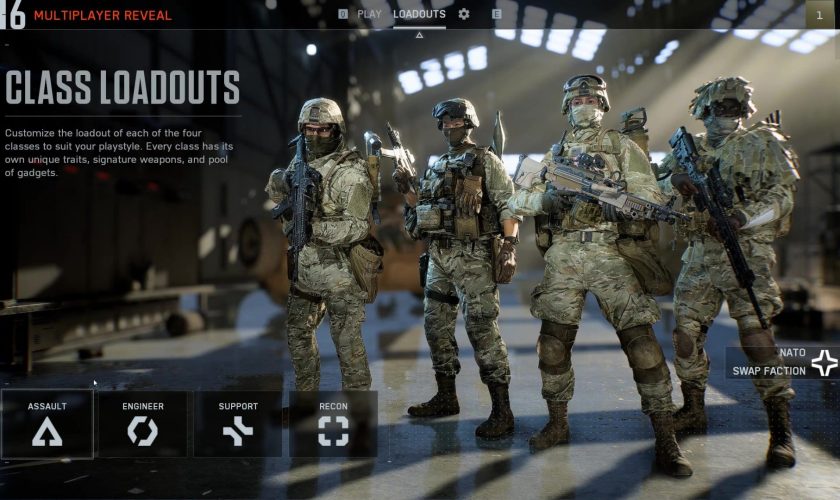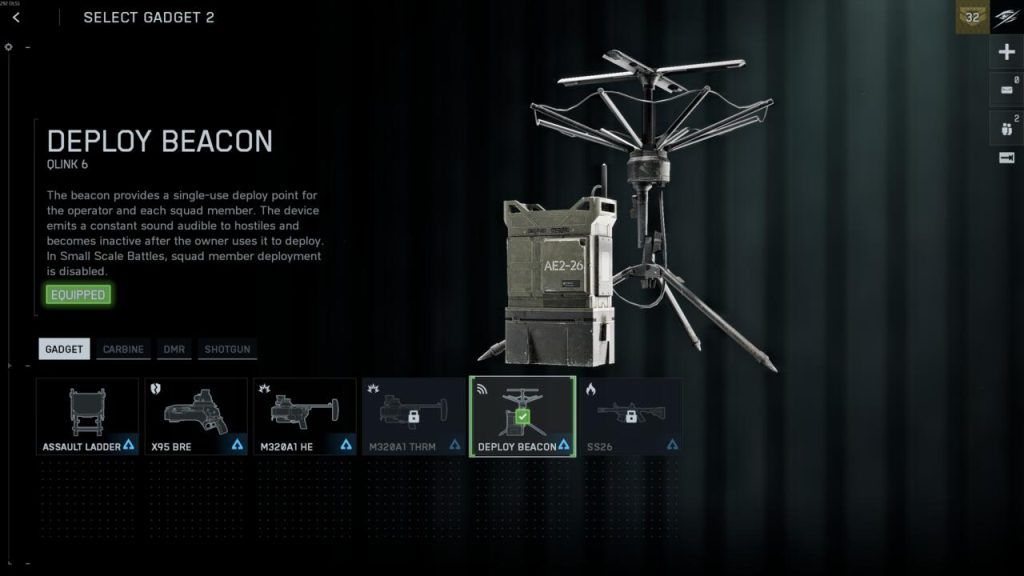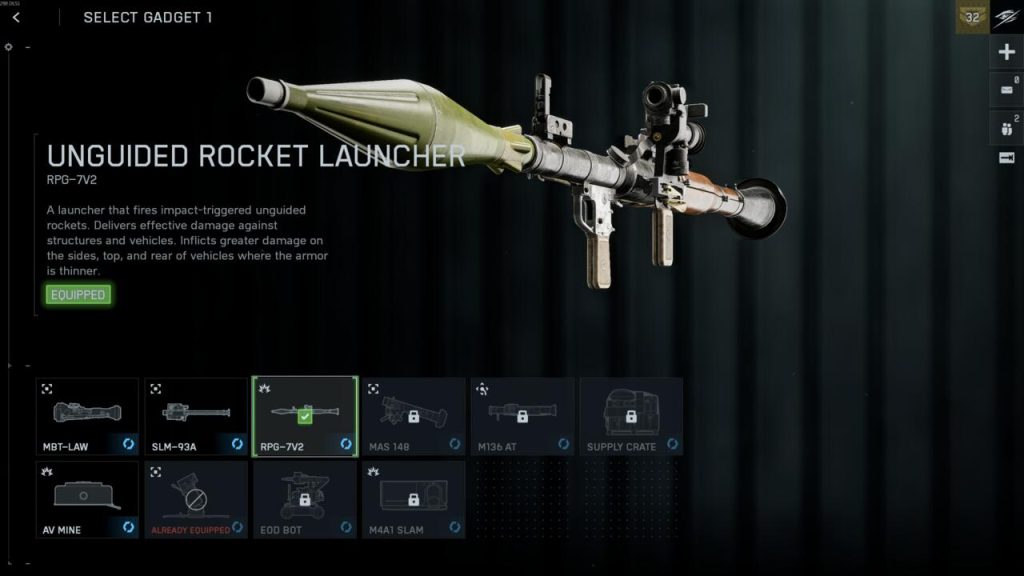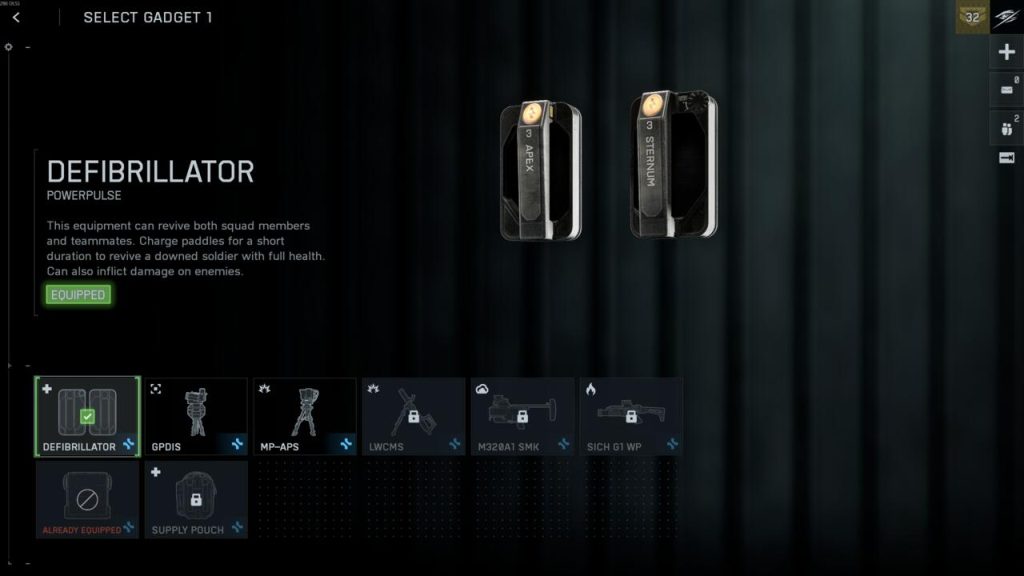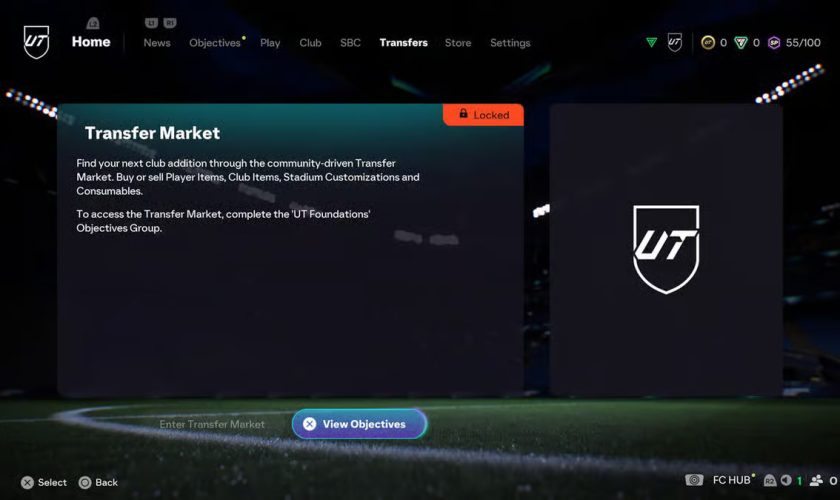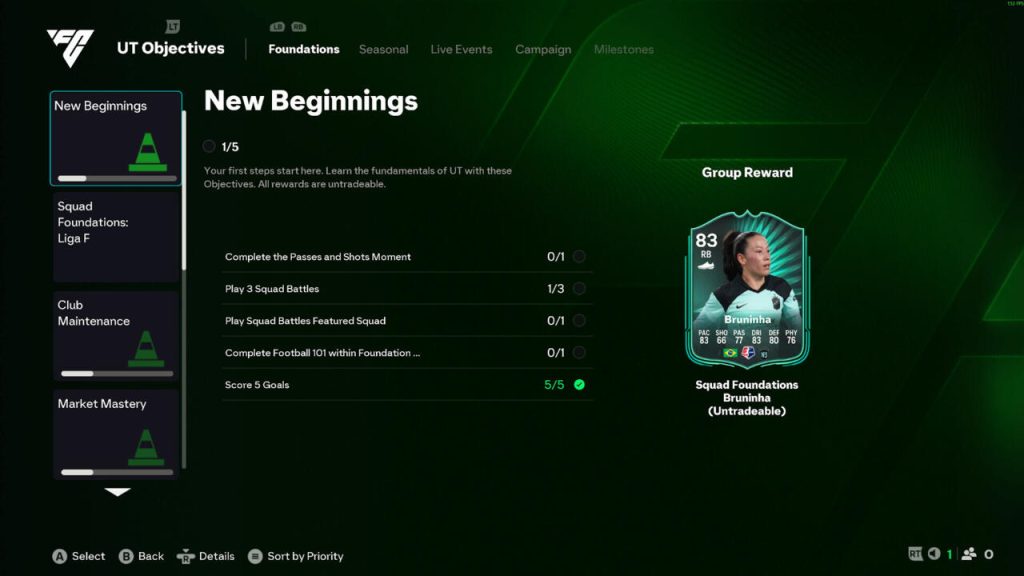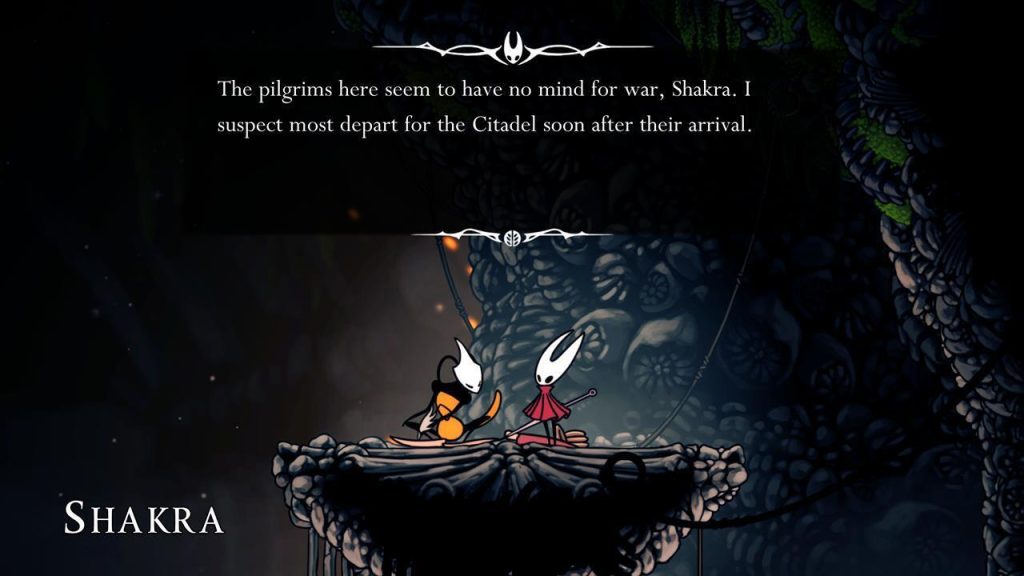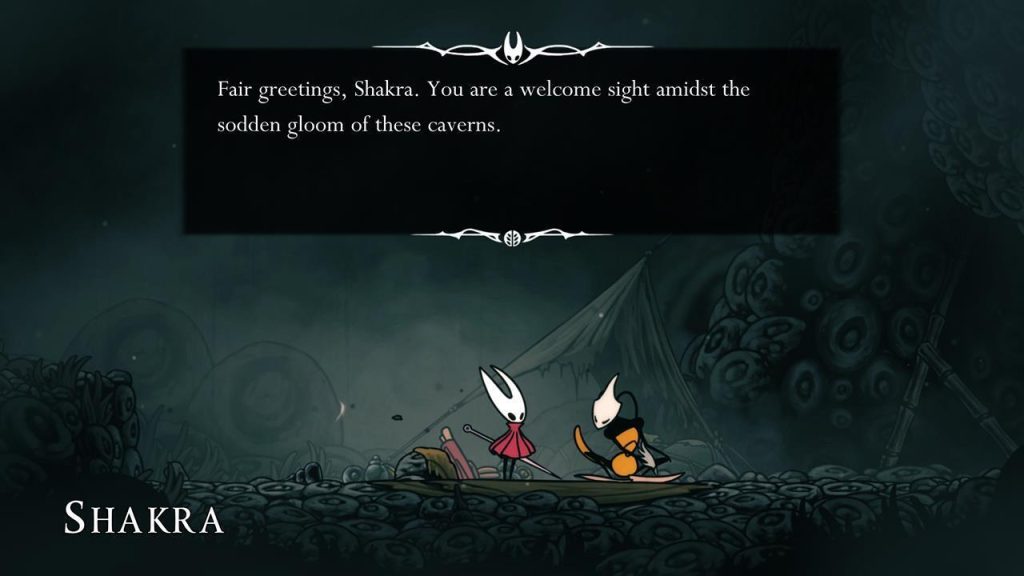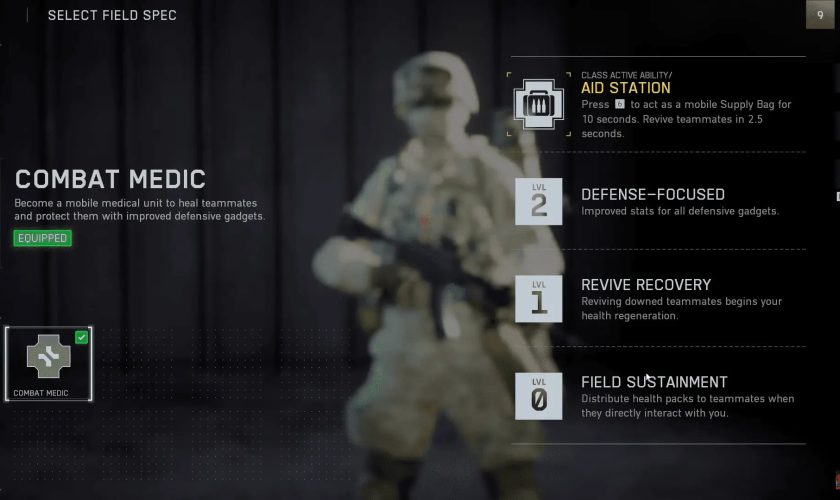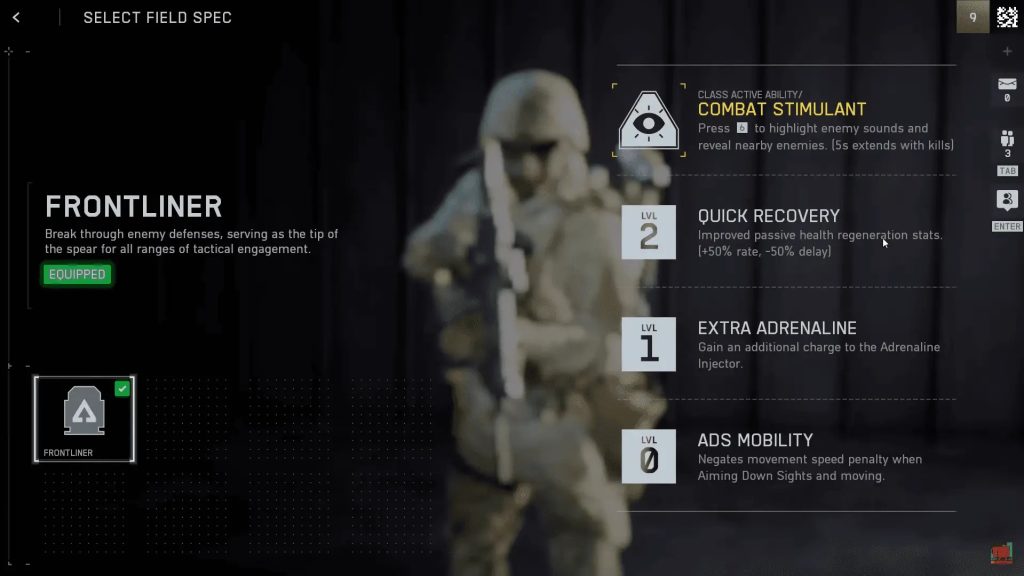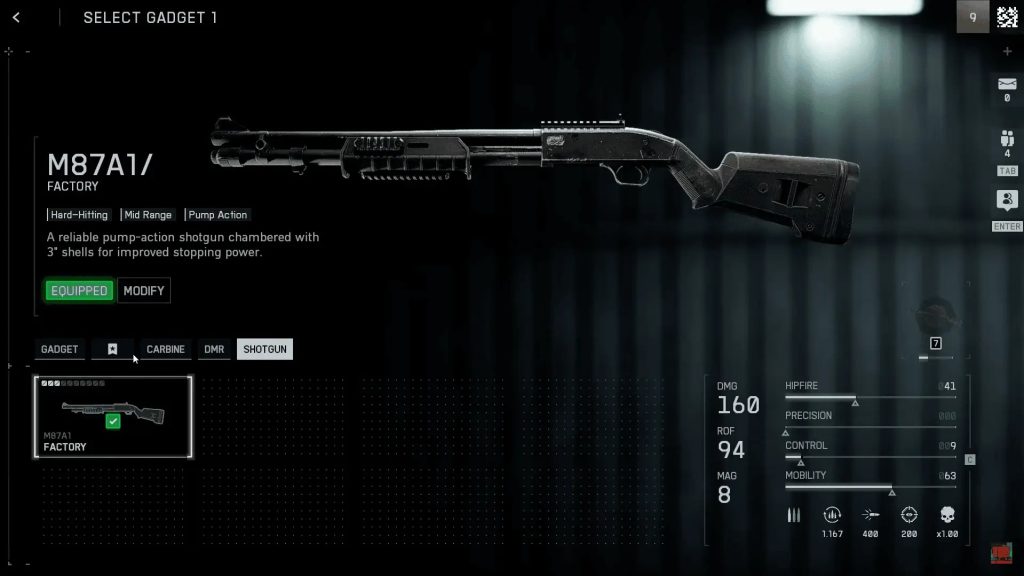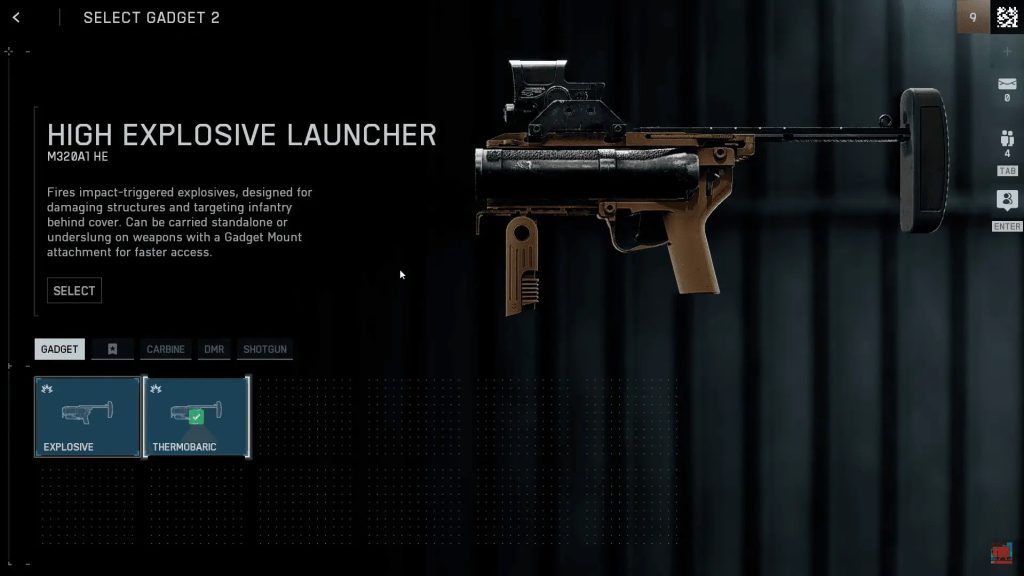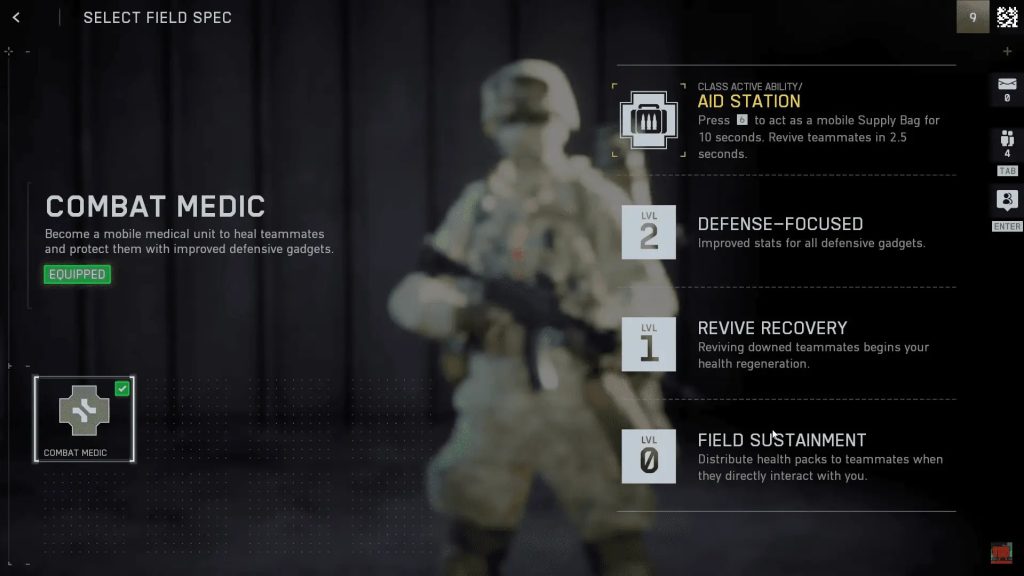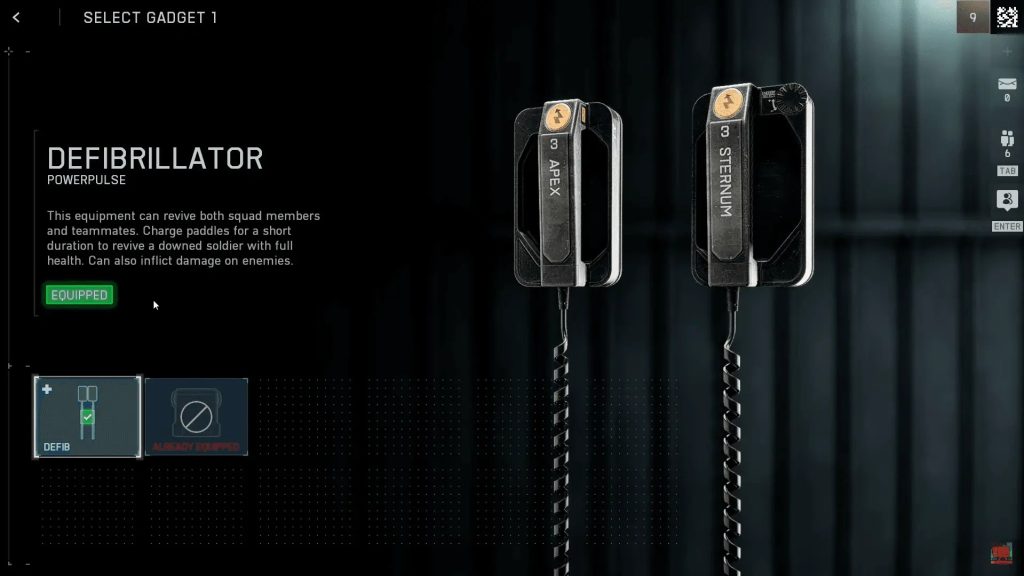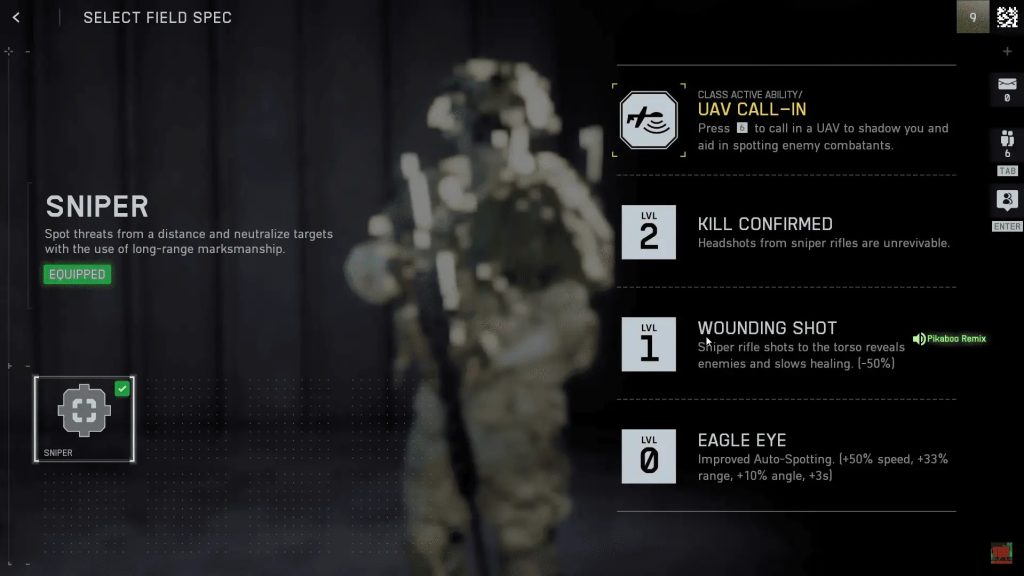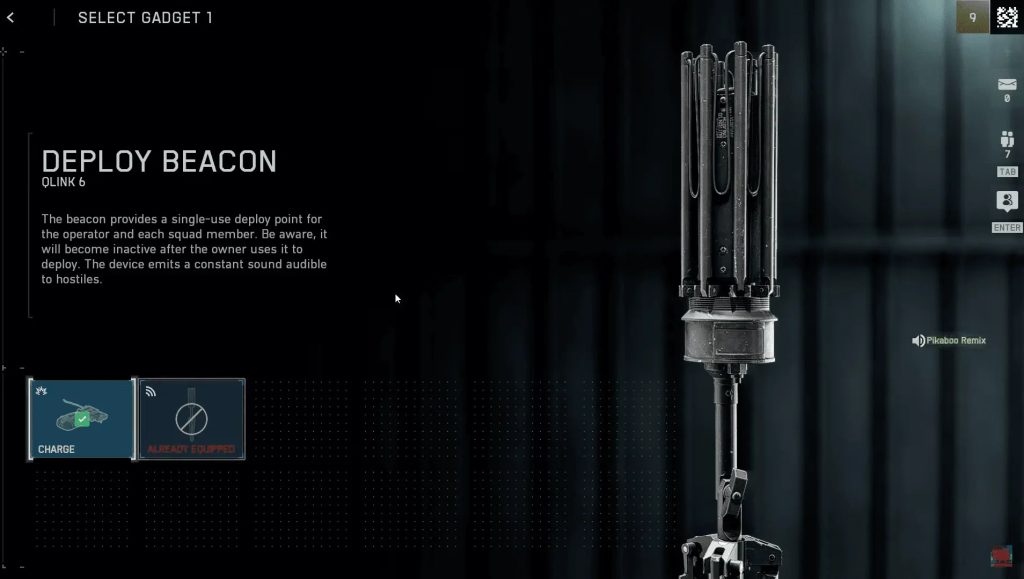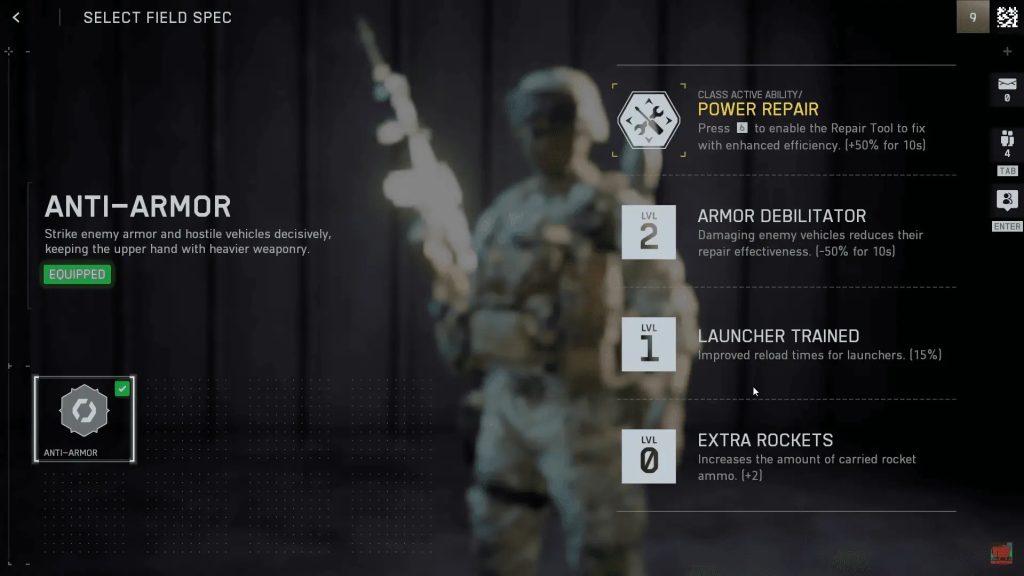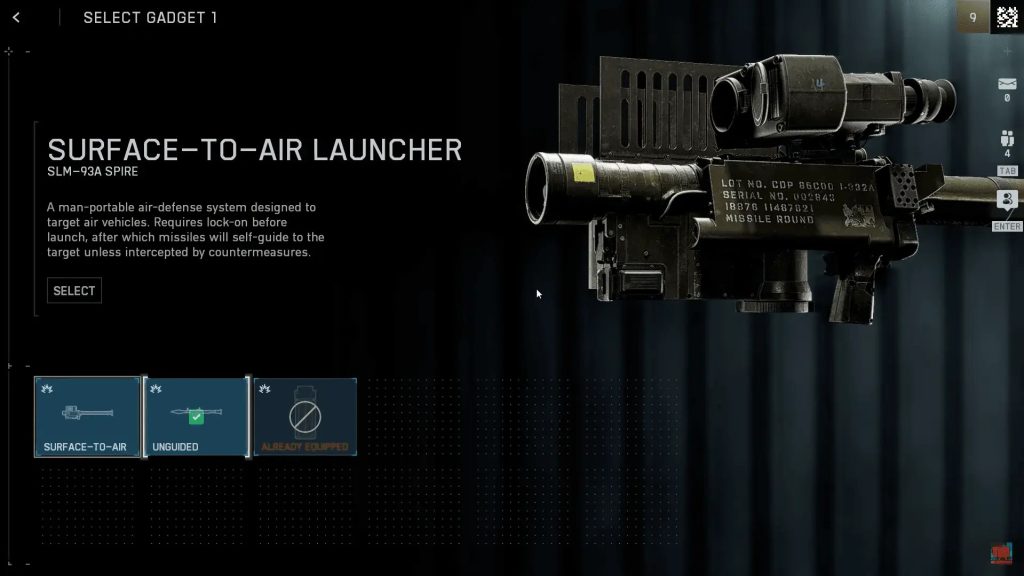در دنیای بازیهای ویدئویی، همهی بازیها بلافاصله بعد از تکمیل منتشر نمیشوند. بسیاری از آنها قبل از نسخه نهایی، در قالب Beta یا Early Access در اختیار بازیکنان قرار میگیرند تا هم سازندگان بازخورد واقعی بگیرند و هم جامعهی بازیکنان زودتر وارد بازی شوند. اما این دو مفهوم اگرچه شبیه به هم هستند، تفاوتهای مهمی دارند.
نسخه Beta چیست؟
نسخه بتا معمولاً زمانی منتشر میشود که هستهی اصلی بازی تقریباً کامل شده اما هنوز نیاز به تست، بالانس، رفع باگ و بررسی سرورها دارد. هدف بتا بیشتر آزمایش فنی و گیمپلی است تا توسعهی محتوای اصلی.
ویژگیهای نسخه بتا
- مدتزمان محدود (چند هفته یا چند ماه)
- تمرکز روی تست سرور، باگها و بالانس
- معمولاً رایگان یا با دسترسی محدود
- پیشرفتها در بازی به نسخه نهایی منتقل نمیشوند
مثالهایی معروف از بازیهایی که نسخه بتا داشتند:
- Valorant – تست سرور و بالانس رقابتی
- Battlefield series – بتاهای کوتاه برای تست آنلاین
- Overwatch – بررسی گیمپلی تیمی و متا
بتا یعنی: «بازی تقریباً آماده است، فقط داریم امتحانش میکنیم».
نسخه Early Access چیست؟
Early Access مرحلهای زودتر از بتا است. در این حالت بازی هنوز کامل نیست، محتوا ممکن است ناقص باشد و حتی برخی سیستمها هنوز در حال طراحی باشند. سازندگان بازی را در حین ساخت به بازیکنان میسپارند.
ویژگیهای Early Access:
- مدتزمان نامشخص (گاهی چند سال!)
- بازی ناقص اما قابل اجرا
- دریافت بازخورد مستقیم از پلیرها
- معمولاً پولی
- آپدیتهای مداوم در طول زمان
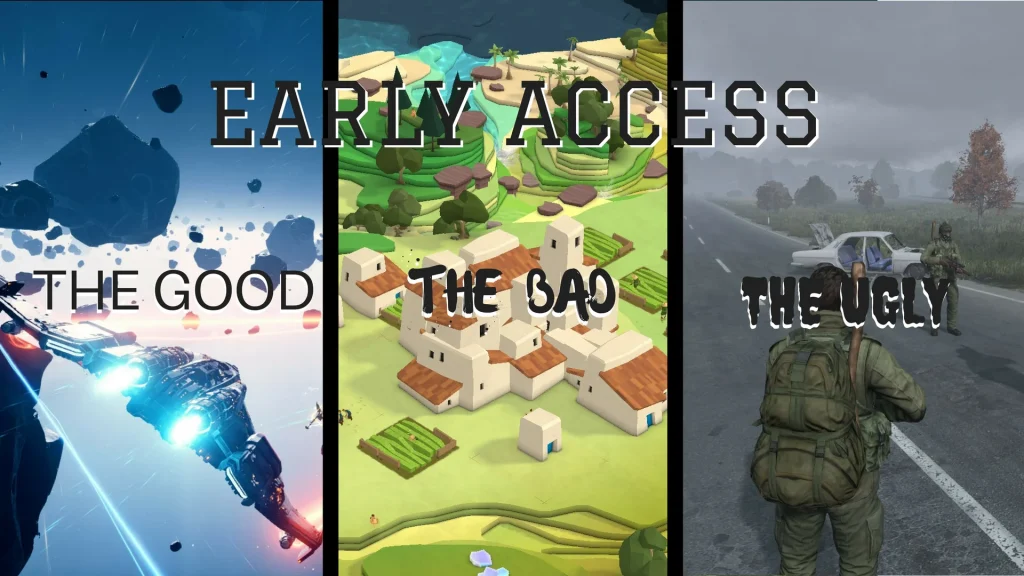
مثالهای شاخص از بازیهایی که نسخه Early Access داشتند:
- Minecraft – یکی از موفقترین Early Accessهای تاریخ
- Hades – تکمیل داستان و گیمپلی با نظر پلیرها
- Rust – سالها در Early Access بود
- PUBG – ابتدا Early Access و سپس نسخه نهایی منتشر شد
Early Access یعنی: «بازی هنوز در حال ساخته شدن است، بیا با هم آن را بسازیم».
چرا بعضی بازیها مدتها در بتا یا Early Access میمانند؟
مدل توسعهی زنده (Live Development): برخی بازیها مثل Rust یا DayZ عمداً بهصورت طولانی در Early Access میمانند تا همزمان با رشد جامعه مخاطب، بازی هم تکامل پیدا کند.
پیچیدگی فنی یا وسعت بازی: بازیهای بزرگ، آنلاین یا سندباکس معمولاً به زمان بیشتری برای بالانس، سرور و محتوا نیاز دارند.
تأمین مالی پروژه: برای استودیوهای مستقل، Early Access راهی برای درآمدزایی در حین توسعه است.
ترس از انتشار نسخه نهایی: برخی سازندگان ترجیح میدهند با برچسب «Early Access» یا «Beta» انتظارات را پایین نگه دارند و از فشار نسخه نهایی فرار کنند.
معمولاً بازیها روی کدام نسخه میمانند؟
بازیهای رقابتی و آنلاین بیشتر در بتا میمانند و بازیهای سندباکس، بقا و نقشآفرینی بزرگ بیشتر در Early Access.
ماندن طولانی در Early Access رایجتر از Beta است.
Beta و Early Access ابزارهایی برای توسعه بهتر بازیها هستند، نه الزاماً نشانهی ناقص بودن دائمی. تفاوت اصلی در این است که بتا نزدیک به خط پایان است، اما Early Access هنوز وسط مسیر. در نهایت، موفقیت یا شکست این مدلها به شفافیت سازنده و تعامل درست با جامعهی بازیکنان بستگی دارد.